
Какво да направите, ако сте забравили вашата Wi-Fi парола за въвеждане на рутера? Как да разберете паролата от вашия Wi-Fi от компютър, лаптоп, на Windows 7, iPhone, iPad, на телефона и таблета Android?
В тази статия ще научите какво да правите, сте забравили паролата от домашната мрежа Wi-Fi.
Навигация
- Как да възстановите забравената парола от безжична точка за достъп в Mac (работи с всички Wi-Fi рутери и пароли на летището)?
- Как да възстановите забравената парола от безжична точка за достъп на Windows?
- Как да възстановите забравената Wi-Fi парола чрез рутер?
- Какво да правя, ако никой от начините за възстановяване на паролата не ми помогна?
- Видео: Какво да направя, ако забравя паролата от Wi-Fi
Повечето хора създават Wi-Fi мрежи веднъж, въвеждат парола на всички устройства и напълно забравят за нея. И когато купите нов телефон или гостът ще иска да получи достъп до мрежата на вашия смартфон, тогава започва лудото търсене на Wi-Fi паролата. Помислете за някои съвети за възстановяване на запазените Wi-Fi пароли.
Забележка! Това ръководство не служи за хакване на Wi-Fi мрежи. Това е незаконно и може да ви донесе много по -сериозни проблеми, отколкото вероятно разбирате. Тези стъпки са проектирани само за възстановяване на вашата собствена Wi-Fi парола, ако все още не сте получили достъп до мрежата на едно от вашите устройства.
Как да възстановите забравената парола от безжична точка за достъп в Mac (Работи с всички Wi-Fi рутери и пароли на летището)?
Добрата новина е, че всъщност е много лесно да се възстанови забравената парола от безжична Wi-Fi точка за достъп, използвайки вграден инструмент Mac OS X.И ще ви покажем как да го направите.
Можете да възстановите паролата на всяка безжична мрежа, към която сте вашите MacИзползвайки този метод, той работи добре във всички версии OS X..
Преди да започнете, ще ви е необходим достъп до администраторския акаунт MacИ ще ви трябва името на маршрутизатора Wai-FiОт които се опитвате да възстановите паролата. Сега да започнем:
Намерете функцията в търсенето " Куп клавиши", Както е показано на фигурата по -долу:
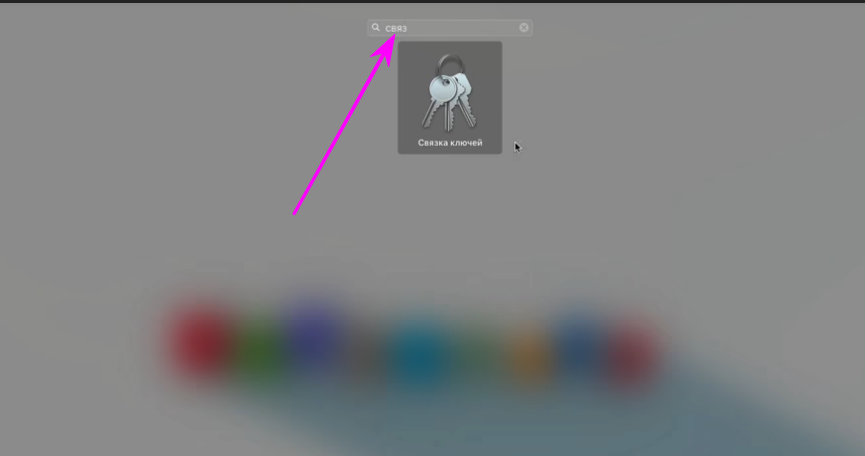
- Ще отворите списъка си с интернет ресурси за паркиране.
- Въведете в прозореца за търсене името на вашата Wi-Fai мрежа (рутер), щракнете " Добре«.
- Ще се появи отделна линия името на вашата мрежа (рутер) И трябва да щракнете върху него 2 пъти.
- Прозорецът се отваря, както на снимката по -долу.
- Кликнете върху прозореца по -долу вляво " Покажи парола«.
- Ще изскочите малък горен прозорец, където трябва да посочите паролата на администратора и натиснете ” Добре«.
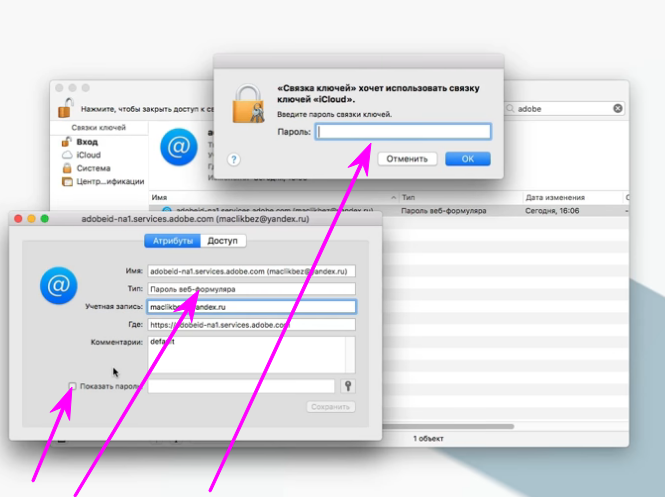 След това в прозореца, където поставиха отметка " Покажи парола„, Ще се появи паролата на Vai Fai Pota, какво търсите. (Вижте снимката по -долу)
След това в прозореца, където поставиха отметка " Покажи парола„, Ще се появи паролата на Vai Fai Pota, какво търсите. (Вижте снимката по -долу)
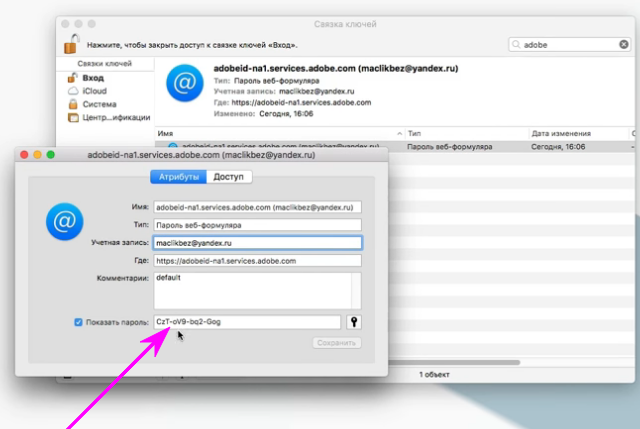
- Паролата може да се копира и използва по ваша преценка.
Когато приключите с гледането на паролата си, трябва да премахнете знамето и да затворите Keychain (куп клавиши)Така че той отново изчезва. Това е просто добра практика за безопасност, тъй като е опасно да оставите детайлите на входа на системата, достъпна за света, дори и да е само за Wi-Fi точка за достъп.
Този трик е особено полезен, ако използвате много сложни пароли и трябва да ги въведете на ново устройство Mac или iOS, който все още не се е присъединил към същата мрежа или просто трябва да предоставите на приятел или колега информация за въвеждане на Wi-Fi рутер, така че да могат да се свържат с интернет. Тъй като в Mac се съхранява историята на всички мрежи, свързани към нея, Можете да използвате историята, за да получите Wi-Fi мрежова парола, която се присъединихте за няколко месеца (ако не и години), докато ключовете на клавишите останат недокоснати.
Тази функция също често се използва при опит за припомняне на паролите за безжични Wi-Fi рутери, към които компютърът е бил свързан преди това, и е необходимо да се разбере паролата.
Как да възстановите забравената парола от безжична точка за достъп на Windows?
Дори и да нямате достъп до администратор на вашия компютър, можете да намерите Wi-Fi парола, като извършите следните стъпки.
Забележка! Този метод работи само когато стойността е зададена, за да осигури сигурност Частен -Ако сте свързани към корпоративната мрежа, например с вашия Wi-Fi в офиса, тогава този метод няма да покаже паролата.
- На първо място, трябва да отидете на "Стартиране" ›" Панел за управление "› "Център за контрол на мрежите и общ достъп". На компютри с Windows 8 можете да натиснете клавиша Windows + C., щракнете "Търсене" И намерете „Център за управление на мрежите и общ достъп“.
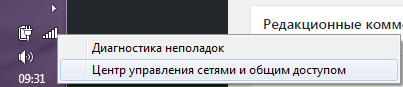
- Щракнете "Промяна на настройките на адаптер" На левия страничен панел.
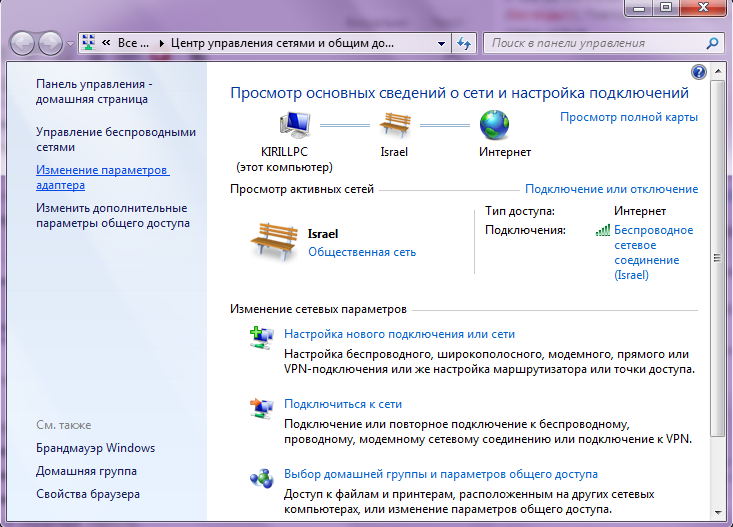
- Щракнете върху PKM в точката за достъп на Wi-Fi, която използвате и щракнете върху "Състояние".
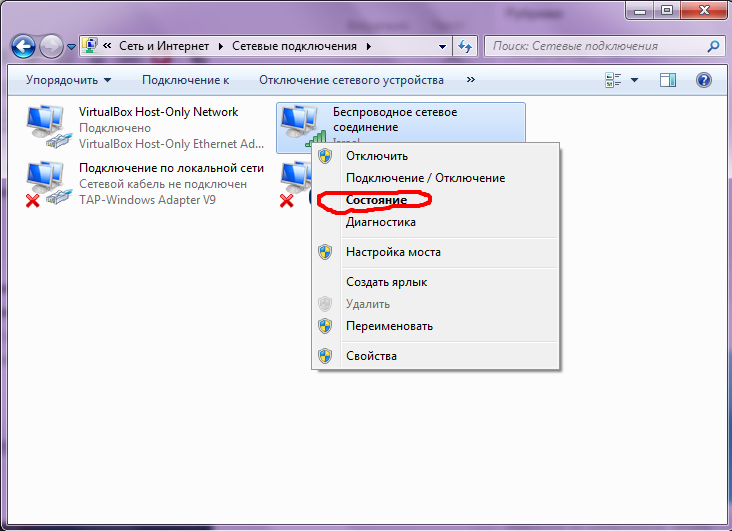
- Щракнете Свойства на безжична мрежа.
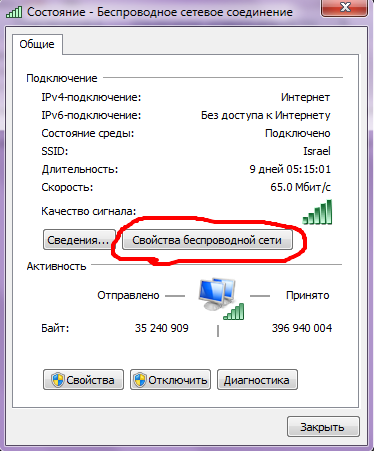
- Отидете в раздела "Сигурност".
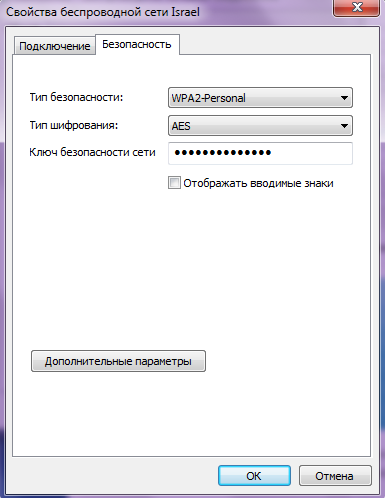
- Сега ще видите името на Wi-Fi мрежата и скрита парола. Щракнете "Показване на въведените знаци"За да видите запазената парола.
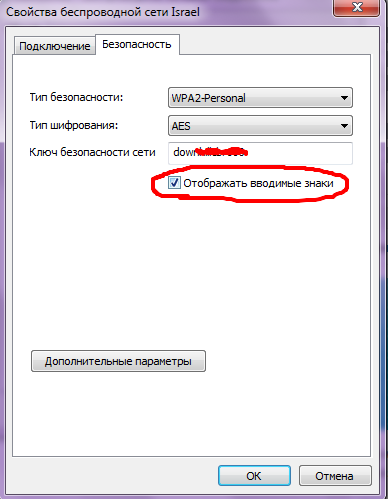
Алтернативен метод:
Можете да инсталирате приложение, което показва WiFi пароли, съхранявани на вашия компютър.
Следвай тези стъпки:
- Изтеглете и инсталирайте WiFi Revealer Password. Инсталаторът ще се опита да ви накара да инсталирате Skype и AVG TuneUp, затова ви предлагаме да премахнете маркировката от тях по време на инсталирането.
- Стартирайте програмата, когато инсталацията приключи.
- Сега можете да видите всички имена на Wi-Fi мрежи и техните запазени пароли. Не е необходимо да правите нищо, освен да стартирате програмата, за да видите тези SSID и Wi-Fi пароли.
Как да възстановите забравената Wi-Fi парола чрез рутер?
Ако нямате компютър Windows или MacКой има Wi-Fi счетоводни данни или ако се опитвате да направите това с телефона или таблета си, все пак можете да опитате да намерите запазената Wi-Fi парола чрез рутера, ако сте свързани към Wai-Fi-Fi мрежата , но не забравяйте, че можете да се свържете с рутера с помощта на Ethernet кабела.
Таблетите и мобилните телефони не могат да ви помогнат в това, тъй като е малко вероятно да бъдат свързани към Wi-Fi мрежата.
Стъпките ще бъдат малко по -различни с всеки рутер.
Промяната и инсталирането на неправилни настройки тук може да повреди безжична мрежа за всички, така че действайте на своя собствена опасност и риск.
- Първо отворете браузъра си и отидете на местния адрес на рутера - обикновено това http://192.168.1.1, но URL адресът се променя в зависимост от маркера на рутера, така че проверете ръководството (или официалния уебсайт), за да намерите правилния адрес.
- Въведете потребителя и паролата. Отново това ще зависи от производителя и можете също така да промените паролите. Както на маршрутизаторите на MTNL, така и на Airtel, имената на потребители и паролите са "Администратор" без цитати (други рутери често имат "Парола" Без оферти като парола по подразбиране). Ще трябва да проверите производителя на рутера или ISP, ако тези комбинации не работят.
- Щракнете "Интернет", и тогава "Безжична връзка". В някои маршрутизатори безжичният параметър може да бъде видим на главния екран. В този раздел ще видите типа безопасност (WEP, WPA и т.н.) и ключа. Някои рутери могат да имат тези параметри в раздела "Сигурност".
Полето до клавиша съдържа парола за Wi-Fi мрежата. На много рутери това е прост текст, така че можете просто да го подчертаете и копирате, или да го напишете на лист хартия.

Какво да правя, ако никой от начините за възстановяване на паролата не ми помогна?
Може да се наложи да изпуснете рутера, ако нищо не работи. Нулирането на рутера е екстремна стъпка и ще трябва да преконфигурирате мрежата, за да възстановите вашата интернет връзка. Ако не знаете как да направите това, предлагаме ви да потърсите вашия интернет доставчик за помощ.
Преди да се опитате да направите това, трябва да проверите ръководството за потребителя за вашия рутер.
Всеки рутер има превключвател за изпускане. Някои рутери имат малък бутон, докато други рутери имат този бутон, скрит в мъничка дупка (който можете да използвате с клип).
Този превключвател трябва да бъде натиснат за няколко секунди, за да нулирате рутера. Мигащите индикатори на рутера ще ви кажат, че той е отпаднал. Щом това е направено, изчакайте да рестартира и преконфигурира мрежата.
Точните стъпки ще бъдат по -добри от вашия доставчик, затова препоръчваме да се свържете с него, ако трябва да пуснете безжичния си рутер и ако не знаете точно какво правите.
Така че можете да възстановите запазените или забравените Wi-Fi пароли. Ако знаете други прости методи, които са работили за вас, тогава ни уведомете чрез коментари.
